728x90
반응형
[Design Practice] Photoshop_타이포 디자인 ①
이런 작업을 할 수 있어요!
- Stroke로 텍스트에 테두리 효과주기
- Color Overlay로 색상 변경하기
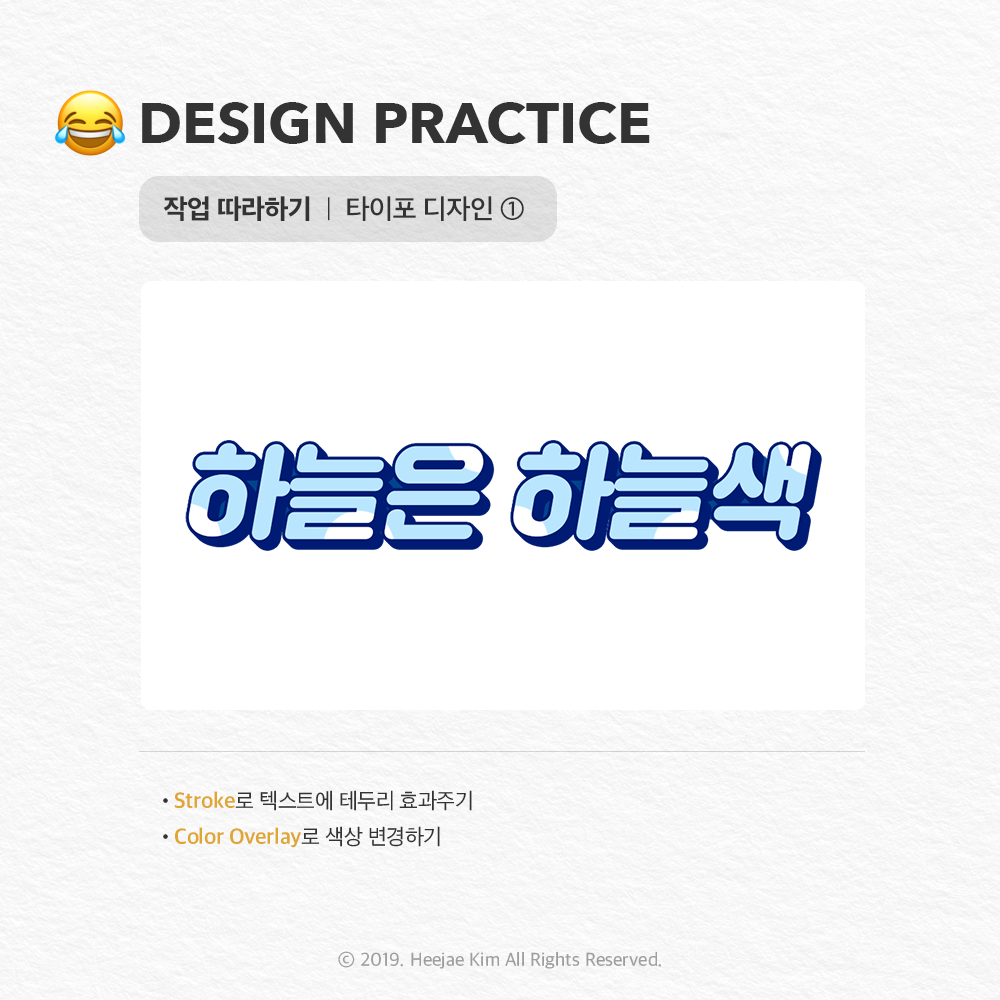
① 텍스트 기울이기
-
💬Character 패널에서 Faux Italic을 클릭합니다

② Stroke로 텍스트에 테두리 효과주기
- 💬Blending Options의 Stroke를 선택합니다

② Stroke로 텍스트에 테두리 효과주기
- 💬Stroke에서 원하는 두께의 테두리를 만듭니다

② Stroke로 텍스트에 테두리 효과주기
- 💬Stroke를 이용해서 테두리를 만들 수 있습니다

③ 텍스트에 두께감 주기
- 💬텍스트 레이어를 여러번 복사해 배치합니다

③ 텍스트에 두께감 주기
- 💬복사한 레이어를 하나의 레이어로 묶어줍니다

④ Color Overlay로 색상 변경하기
- 💬Blending Options의 Color Overlay를 선택합니다

⑤ 가독성 높이기
- 💬텍스트의 빈 부분을 브러시로 채워줍니다
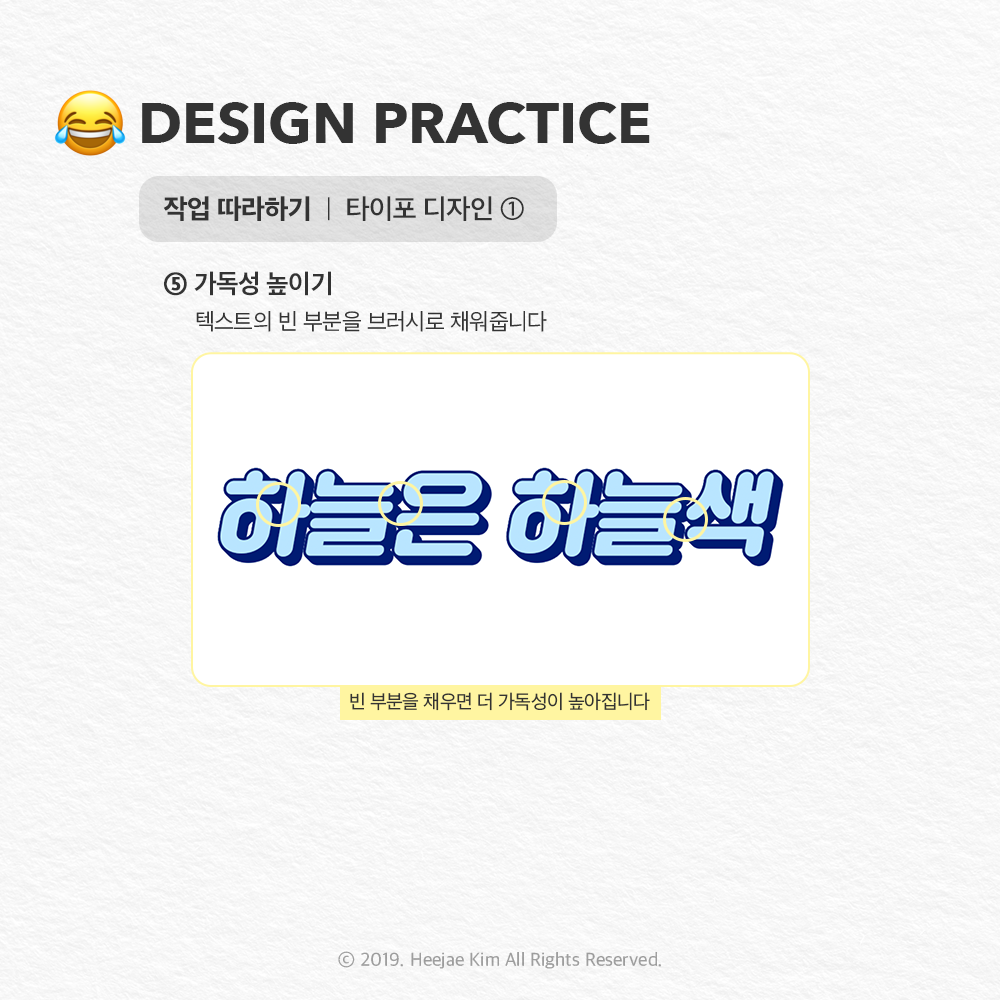
⑥ 레이어 마스크로 디자인 추가하기
- 💬텍스트 레이어에 마스크를 추가해 브러시를 찍어줍니다

728x90
반응형
'Design tool & skills > Photoshop' 카테고리의 다른 글
| [Design Practice] Photoshop_네온사인 효과 (0) | 2019.05.02 |
|---|---|
| [Design Practice] Photoshop_타이포 디자인 ② (0) | 2019.05.02 |
| [디자인 기초] Photoshop_Blending Mode 알아보기 (0) | 2019.04.25 |
| [Design Practice] Photoshop_마스크를 이용한 그래픽 작업 ② (0) | 2019.04.22 |
| [Design Practice] Photoshop_마스크를 이용한 그래픽 작업 ① (0) | 2019.04.22 |



